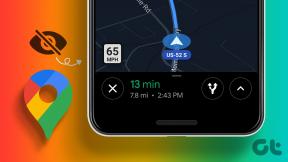როგორ დავაწყვილოთ Apple TV Siri Remote ტელევიზორთან ხმის სამართავად
Miscellanea / / February 14, 2022
გამოდის, რომ თქვენს Apple TV-ს შვიდ ღილაკიან პულტს შეუძლია იმაზე მეტი, ვიდრე თქვენ ფიქრობდით. ახალ Apple TV-ს შეუძლია დააკავშიროს Siri დისტანციური მართვის პულტი თქვენს ტელევიზორთან, ასე რომ თქვენ შეგიძლიათ გამოიყენოთ ხმის ამაღლებისა და დაწევის ღილაკები ხმის სამართავად. ადრე ხმის გასაკონტროლებლად თქვენ უნდა გადახვიდეთ ტელევიზორის მთავარ დისტანციურ პულტზე, შემდეგ კი ისევ გადახვიდეთ Apple-ის პულტზე ნავიგაციისთვის.

ზოგიერთ ტელევიზორთან ერთად, Siri პულტს შეუძლია ტელევიზორის ჩართვა ან გამორთვაც კი, ასე რომ თქვენ უნდა გამოიყენოთ მხოლოდ ერთი პულტი, მაგრამ უნდა გქონდეთ უფრო ახალი ტელევიზორი. ჩაშენებული HDMI-CEC მენიუს პარამეტრები. ამ დროისთვის, ჩვენ მხოლოდ ყურადღებას გავამახვილებთ იმაზე, თუ როგორ უნდა ვიმოქმედოთ ხმის კონტროლი.
Შენიშვნა: ეს არ იმუშავებს ძველი Apple TV-ებისთვის ან ძველი დისტანციური მართვისთვის. ეს ფუნქცია არის ახალი Apple TV 2015 ან უფრო ახალი, Siri დისტანციური მართვის საშუალებით.
როგორ დაარეგულიროთ ხმა Apple TV Siri Remote-ით
პირველ რიგში, თქვენ უნდა დააკავშიროთ დისტანციური პულტი ტელევიზორთან. ამისათვის გადადით პარამეტრები თქვენს Apple TV-ზე. შემდეგ დააწკაპუნეთ დისტანციური და მოწყობილობები.
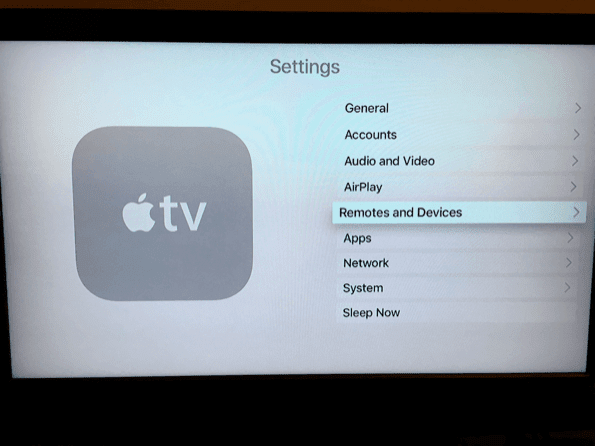
მთელი გზა ბოლოში, შენიშნეთ ეს Ხმის კონტროლი დაყენებულია ავტომატურზე მარჯვნივ. (ეს ეკრანი არის სადაც ასევე შეგიძლიათ დაარეგულირეთ თქვენი დისტანციური მართვის მგრძნობელობა.) აირჩიეთ ეს, რათა შეცვალოთ ის. შემდეგ ეკრანზე დააწკაპუნეთ ისწავლეთ ახალი მოწყობილობა... რათა Apple TV დააწყვილოს თქვენს არსებულ ტელევიზორის დისტანციურ პულტთან.
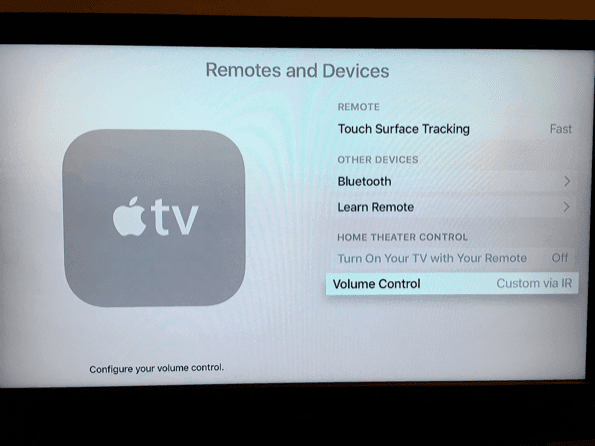
ახლა გამოდით თქვენი ჩვეულებრივი დისტანციური მართვის პულტიდან და მიჰყევით ეკრანზე გამოსახულ ინსტრუქციას, რომელიც გეუბნებათ, დააჭიროთ და გეჭიროთ ხმის გაზრდის ღილაკზე, სანამ პროგრესის მრიცხველი არ გაივსება. როდესაც ეს დასრულდება, თქვენ იგივეს გააკეთებთ ხმის შემცირების ღილაკისთვის.

ამის შემდეგ Apple TV მოგთხოვთ თქვენი დისტანციური მართვის დასახელებას. ასახელებს საბაჟო ნაგულისხმევად, ასე რომ, თუ ეს თქვენთან ერთად არის, შეგიძლიათ დააჭიროთ შესრულებულია და იყავი მხიარულ გზაზე. წინააღმდეგ შემთხვევაში, დაწერეთ სახელი, რომლის მინიჭებაც გსურთ, რაც განსაკუთრებით მნიშვნელოვანია, თუ თქვენ გაქვთ ერთზე მეტი დისტანციური პულტი, რომლის დაწყვილება გჭირდებათ.
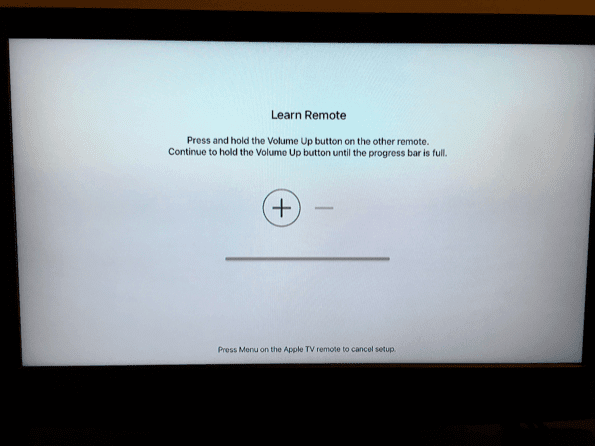
უკან პარამეტრები ეკრანზე, თქვენ უნდა ნახოთ, რომ ახლა იყენებთ მორგებულ დისტანციურ დაწყვილებას ხმის კონტროლისთვის. თქვენი Siri დისტანციური მართვის გამოყენებით, დარწმუნდით, რომ რამდენჯერმე დააჭირეთ ხმის ამაღლების და ხმის შემცირების ღილაკებს, რომ დარწმუნდეთ ის ჰარმონიულად მუშაობს თქვენს ტელევიზორთან.
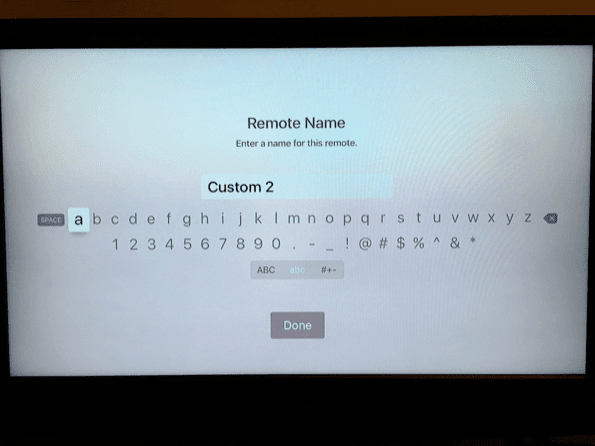
ზემოთ Ხმის კონტროლი, თქვენ უნდა ნახოთ ვარიანტი, რომელიც კითხულობს ჩართეთ ტელევიზორი პულტით. სამწუხაროდ, ეს ჩემს ტელევიზორზე ნაცრისფერია, რადგან ეს არის ფუნქცია, რომელიც მოითხოვს HDMI-CEC-ს. თუ ეს არ არის ნაცრისფერი, ეს ნიშნავს, რომ თქვენი ტელევიზორი ჩართულია HDMI-CEC, ასე რომ, აუცილებლად მიჰყევით აქ დაყენების პროცესს, რათა თქვენს Siri-ს სრული დისტანციური კონტროლი მისცეთ ტელევიზორზე.
ბოლოს განახლდა 2022 წლის 03 თებერვალს
ზემოთ მოყვანილი სტატია შეიძლება შეიცავდეს შვილობილი ბმულებს, რომლებიც დაგეხმარებათ Guiding Tech-ის მხარდაჭერაში. თუმცა, ეს არ იმოქმედებს ჩვენს სარედაქციო მთლიანობაზე. შინაარსი რჩება მიუკერძოებელი და ავთენტური.

Დაწერილია
ჯორჯ თინარი შვიდ წელზე მეტი ხნის განმავლობაში წერდა ტექნოლოგიების შესახებ: სახელმძღვანელოები, წესები, სიახლეები, მიმოხილვები და სხვა. ის ჩვეულებრივ ზის ლეპტოპის წინ, ჭამს, უსმენს მუსიკას ან ხმამაღლა მღერის მითითებულ მუსიკაზე. თქვენ ასევე შეგიძლიათ მიჰყვეთ მას Twitter-ზე @gtinari, თუ გჭირდებათ მეტი პრეტენზია და სარკაზმი თქვენს ვადებში.